手動でUltimate Memberページを作成する
Ultimate Memberは WordPressで会員制のサイトを運営する場合に使用できる無料のメンバーシップのプラグインです。 このプラグインをインストールして有効にすると、ユーザープロファイル、会員登録、ログインなどの基本Ultimate Memberページを作成するためのオプションが提供されます。 場合によっては、これらのオプションが提供されていないか、または複数のページが正しく設定されないエラーが発生する可能性があります。 そのような場合、手動でUMページを作成することができます。
手動でUltimate Memberページを作成する
WordPress 管理者ページの プラグイン]> [新規追加「Ultimate Member」を検索してインストールして有効にすると、「Ultimate memberが正しく機能するためには、複数のページ(ユーザープロファイル、サインアップ、ログイン、パスワード回復、ログアウト、メンバーディレクトリ)を作成する必要があります」という通知が表示されます。
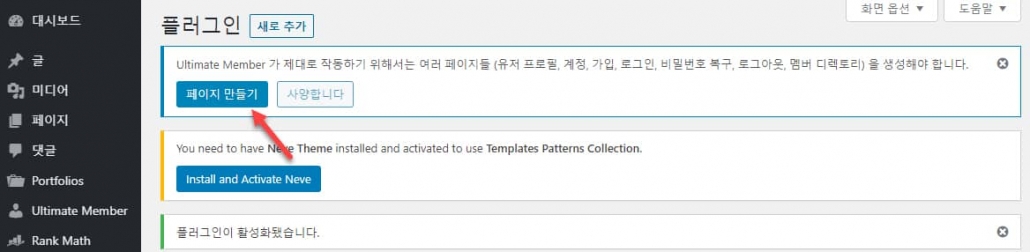
ページの作成 ボタンをクリックすると、既定のUMページが生成され、指定されます。
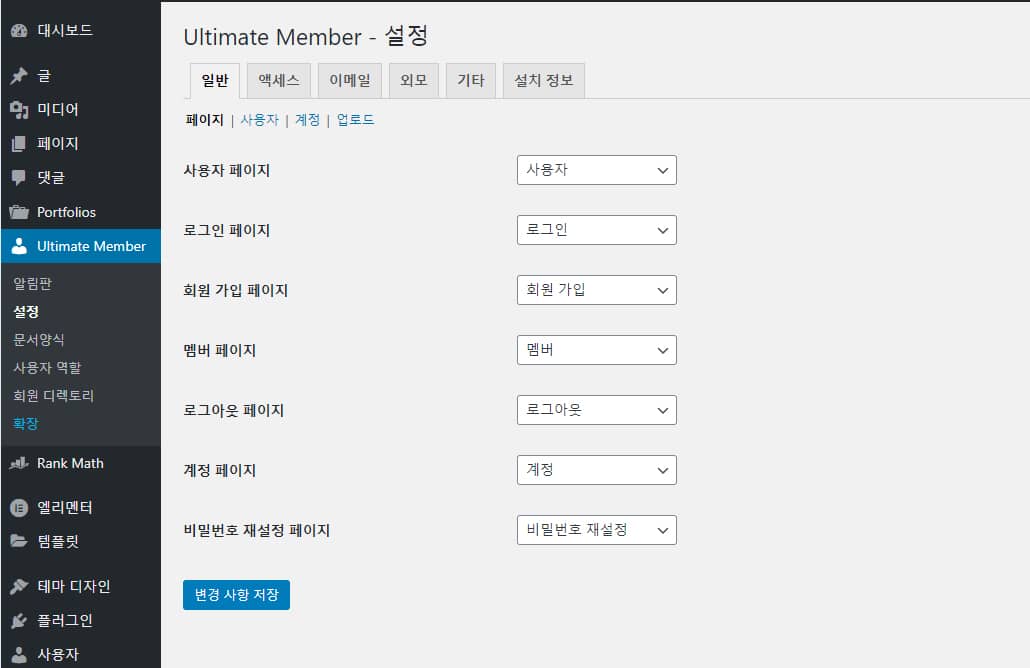
たまに何の問題により、UMページの作成通知が表示されない、または正しく設定されている場合があります。 そのような場合、手動でページを作成し Ultimate Member>設定>一般各ページを指定する必要があります。
プラグインサポートセクション( "Default pages not created on activation「)で、このような問題に関する質問と回答を確認できます。
If you do not see Ultimate member pages in your pages section you should manually create them。
User page - put the shortcode of your profile form in Ultimate member - > Forms。
Account page - put the [ultimatemember_account] shortcode
Login page - put the shortcode of your login form in Ultimate member - > Forms。
Logout page - page should be blank
Register page - put the shortcode of your registration form in Ultimate member - > Forms。
Members page - put the shortcode of your members directory in Ultimate member - > Member directories。
Password reset page - put the [[ultimatemember_password] shortcode
Make sure you have selected these pages in Ultimate member - > Settings - > Setup
少し複雑に記載されているようだがそれほど難しくないようにUMページを作成することができます。 ページ>新しいページを追加でページを作成し、各ページに合ったショートコードをページに入力する必要があります。 一部のページは、 Ultimate Member> Forms (韓国語版では「文書フォーム」に翻訳されています) Ultimate Member> Member Directory(会員ディレクトリ)でショートコードを確認して入力する必要があります。
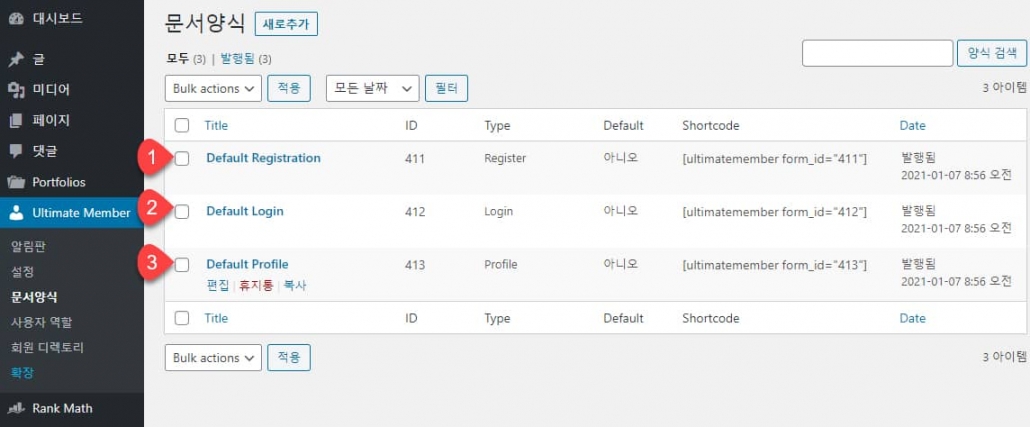
UMページショートコード
各ページを作成し、以下のように設定します。
- ユーザーページ: Ultimate Member> Formsでショートコードを確認して入力します。 例: [ultimatemember form_id="413"] (上の図の Default Profile のショートコード)
- ログインページ: Ultimate Member> Formsで、Default Loginのショートコードを確認して入力します。 例: [ultimatemember form_id="412"]
- 会員登録ページ:Ultimate Member> Formsで、Default Registrationのショートコードを確認して入力します。 例: [ultimatemember form_id="411"]
- メンバーページ:メンバーのページは Ultimate Member> Member Directory(会員ディレクトリ)でショートコードを確認して入力します。 例: [ultimatemember form_id="414"]
- ログアウトページ:空白のページにします。
- アカウントページ:[ultimatemember_account]ショートコードを追加します。
- パスワードリセットページ:[ultimatemember_password]ショートコードを使用します。
各ページについて新しいページを作成し、上記のようショートコードを追加した場合 Ultimate Member>設定各ページを指定して与えるようにします。
たとえば、「会員登録」というページを作成し、上記のショートコードをページに追加し、 Ultimate Member>設定で、「会員登録ページ」の横にあるドロップダウンをクリックして「会員登録」ページを指定すると、「会員登録」ページがUMの会員登録ページに設定されます。
最後に、
以上でUltimate Memberで既定のUMページが生成されないか、または正しく設定されない場合にはUMページを手動で作成する方法について説明しました。
WordPressで会員制のサイトを運営する場合Ultimate Memberのような無料のメンバーシップのプラグインをインストールして利用することができます。 UMを現在の20万を超えるサイトに設置されて使用されています。 しかし、会員登録が不要な一般的なサイトである場合、 設定>一般で「誰でも参加できます。」 チェックボックスをオフにすると、会員登録機能が無効になります。

